Kūrybiškas dizainas yra svarbiausias ir svarbiausias patrauklių skrajučių ir užsklandų elementas. Tačiau įspūdingą efektą galite pasiekti naudodami paprastas geometrines figūras, pavyzdžiui, juosteles. Šiame vadove sužinosite, kaip naudodamiesi "Photoshop" programa sukurti įspūdingus dryžių efektus, kurie dizainui suteiks gylio ir dinamiškumo.
Pagrindinės žinios
- Juostų efektus "Photoshop" programa galima greitai ir lengvai sukurti.
- Erdvinį gylį galite sukurti naudodami atraminius taškus ir teptuko įrankį.
- Tikslingai parinkta spalva ir simetrija sustiprina vizualinį įspūdį.
Žingsnis po žingsnio instrukcijos
Sukurkite dokumentą
Pirmiausia atidarykite "Photoshop" programą ir sukurkite naują dokumentą, kurio matmenys 800 x 600 pikselių. Kad galėtumėte dirbti tiksliai, naudinga parodyti tinklelį. Taip bus lengviau išdėstyti juostas.
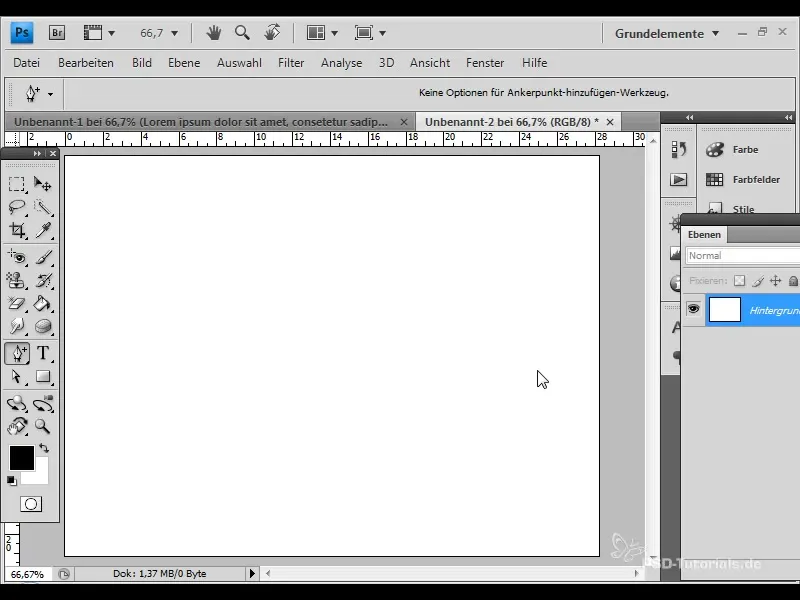
Braižykite stačiakampius
Naudodami stačiakampio įrankį nubrėžkite atskiras juosteles. Galite varijuoti skirtingais stačiakampiais ir jų dydžiais, kad iš viso sukurtumėte penkias juostas. Juostas išdėstykite taip, kad jos būtų tolygiai paskirstytos.
Nustatykite juostelių spalvas
Dabar kiekvienai juostai pasirinkite skirtingą spalvą. Pradėkite nuo raudonos juostos, po to - mėlynos, žalios, geltonos ir galiausiai paskutinei juostai parinkite rožinės spalvos atspalvį. Šios spalvų variacijos sukuria kontrastus ir užtikrina gyvą vaizdą.
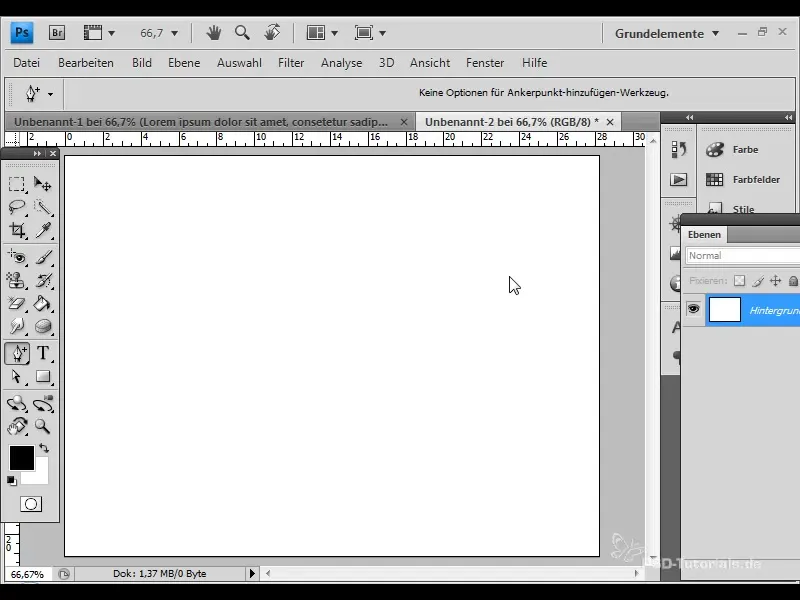
Pridėkite atraminius taškus
Galite naudoti pasirinkimo įrankį, kad nustatytumėte kiekvienos juostelės atraminius taškus. Nustatykite taškus taip, kad juostų pokyčiai sukurtų norimus išlinkimus. Tai ypač svarbu norint sukurti gylio ir judėjimo iliuziją.
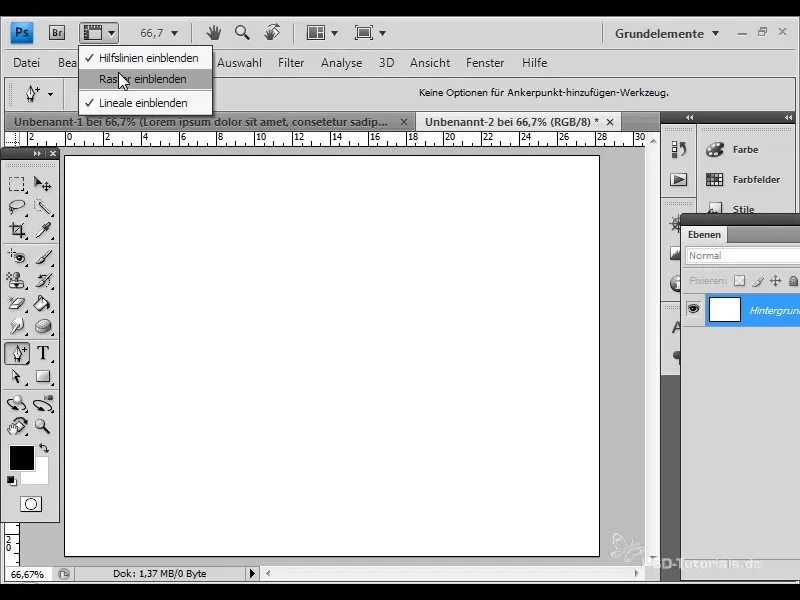
Pritaikykite formas
Šiame žingsnyje sureguliuosite kiekvienos juostelės inkarinius taškus. Vilkite taškus į viršų arba į šoną, kad juostos atrodytų dinamiškesnės. Įsitikinkite, kad pakeitimai išlieka harmoningi ir simetriški.
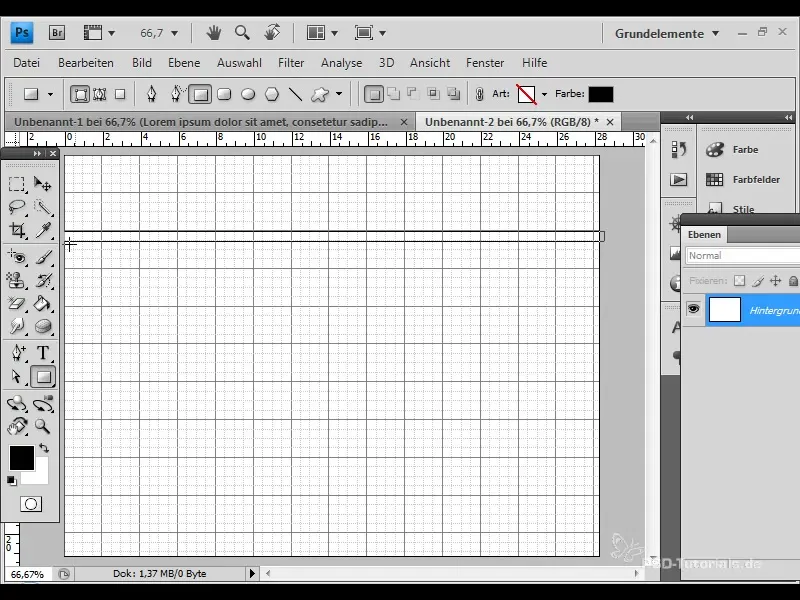
Nustatykite fono spalvą
Norėdami sukurti didesnį kontrastą, foną nuspalvinkite juoda spalva. Šis sprendimas išryškina spalvotas juostas ir suteikia dizainui daugiau intensyvumo.
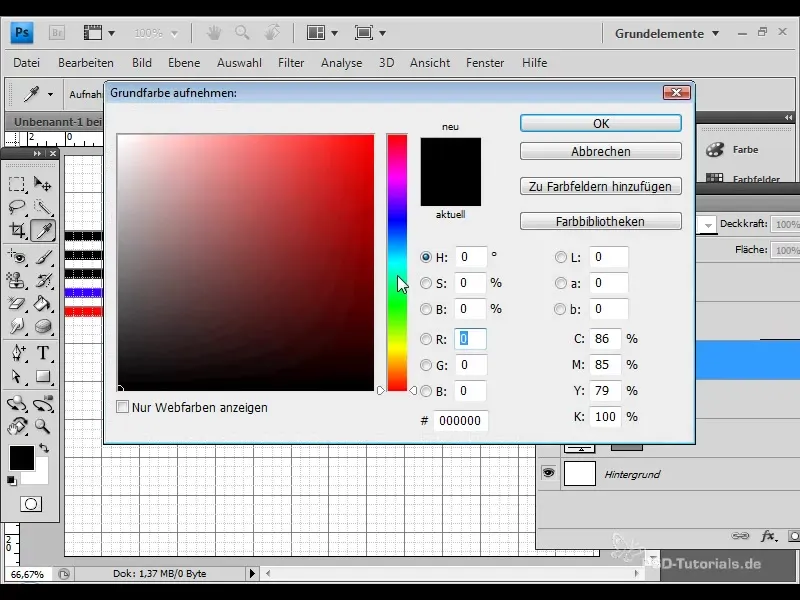
Naudokite teptuko įrankį
Dabar metas dirbti su teptuko įrankiu. Pasirinkite didelį 300 pikselių ir 5 % nepermatomumo teptuką. Patamsinkite sritis, kuriose juostelės turėtų būti išlenktos. Taip sukuriamas tikroviškas gylio efektas ir sustiprinamas erdvinis įspūdis.
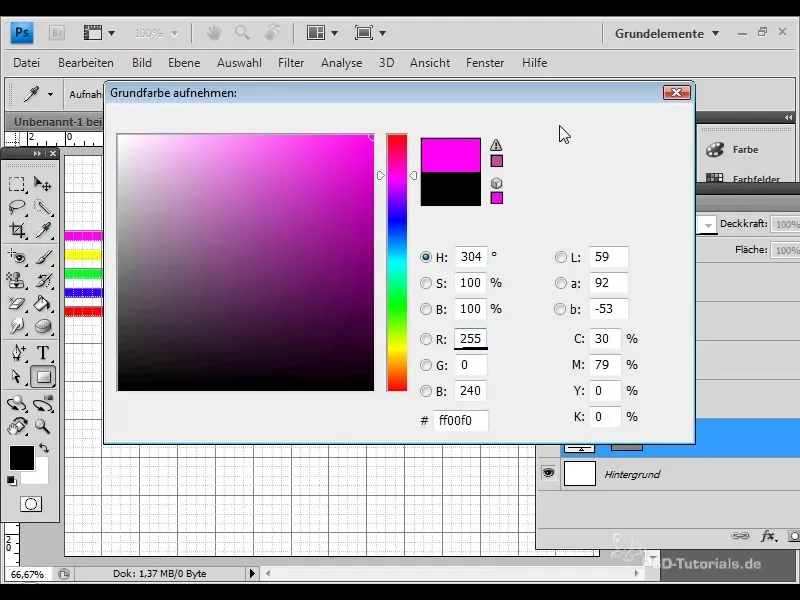
Pridėkite tekstą
Norėdami dizainui suteikti žinutę, nubraižykite teksto rėmelį ir parašykite tinkamą tekstą. Eksperimentuokite su skirtingų dydžių ir tipų šriftais, kad skrajutė ir užsklanda taptų vizualiai patrauklesnė.
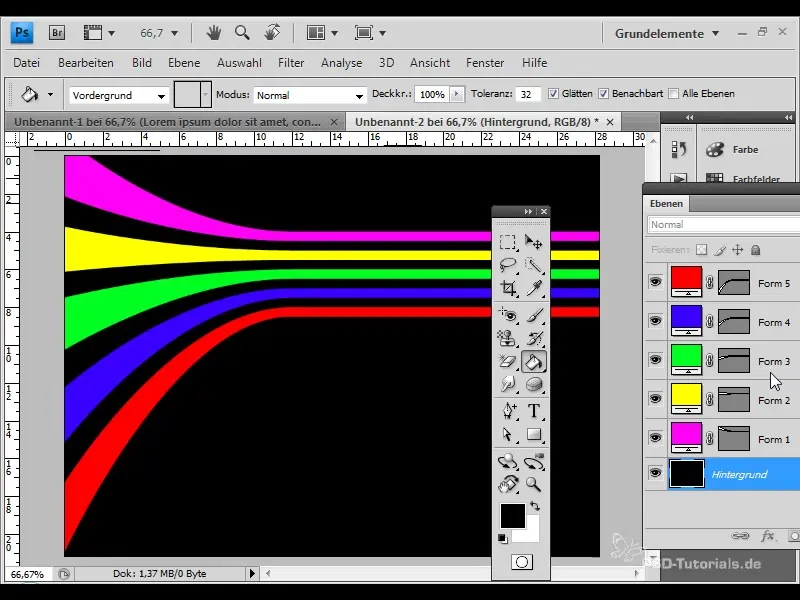
Pritaikykite elementus
Dabar visą teksto ir štrichų derinį galite sujungti į grupę ir pridėti išorinių efektų, kad dar labiau padidintumėte vizualinį poveikį. Pasukite visą grupę, kad optimizuotumėte efektą ir sukurtumėte daugiau erdvinio gylio.
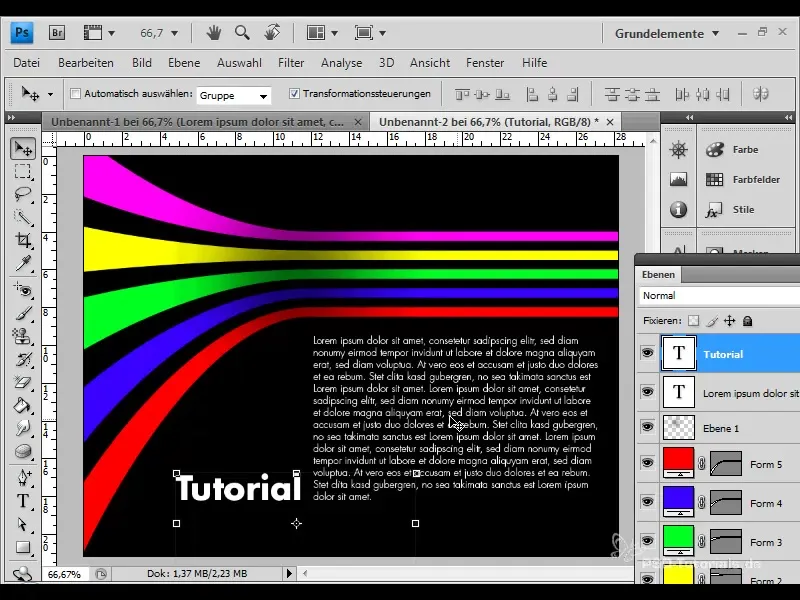
Eksportuokite
Galiausiai turėtumėte išsaugoti ir eksportuoti savo dizainą. Taip galėsite galutinį gaminį platinti tiek spaudai, tiek skaitmeniniam spausdinimui.
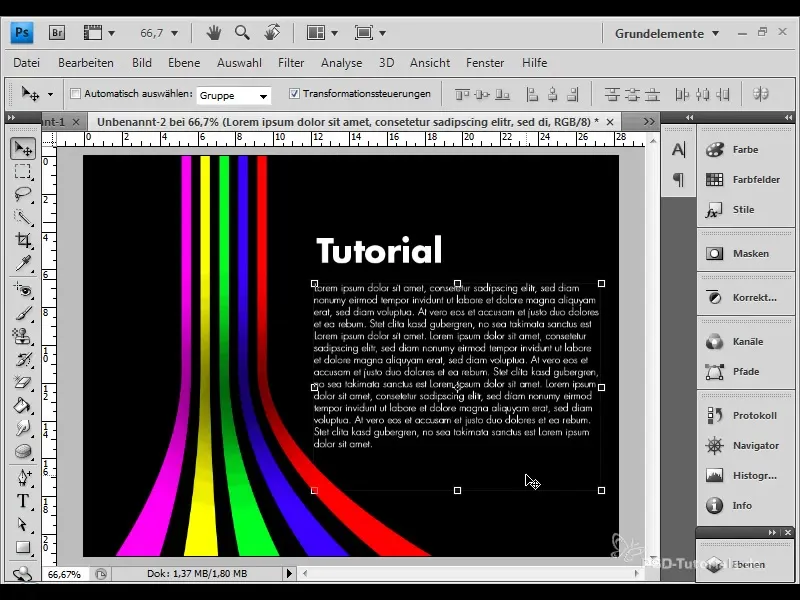
Apibendrinimas
Šioje pamokoje sužinojote, kaip, naudodami paprastus "Photoshop" įrankius, sukurti įspūdingus juostų efektus skrajutėms ir tapetams. Atlikdami tikslingus koregavimus ir parinkdami spalvas, turite galimybę individualizuoti savo dizainą ir suteikti jam unikalaus gilumo.
Dažniausiai užduodami klausimai
Kaip "Photoshop" programoje pasukti juosteles? Pasirinkite juostelių grupę ir naudodami transformacijos įrankį pasukite juosteles taip, kaip reikia.
Ar galiu pridėti daugiau dizaino elementų?Taip, eksperimentuokite su papildomomis formomis ir filtrais, kad dar labiau patobulintumėte savo dizainą.
Ar spalvos tinka visiems dizainams? Spalvų pasirinkimas yra lankstus; pritaikykite jas prie savo bendro vaizdo ir pageidavimų.
Ar galiu šią techniką naudoti kitiems projektams? Ši technika tinka įvairiems dizaino projektams, tiek spausdintiniams, tiek skaitmeniniams.


